Windows10优化驱动器(硬盘)的步骤
来源:网络收集 点击: 时间:2024-04-21【导读】:
电脑在使用一般时间后,一般要对驱动器(硬盘)进行优化,使得电脑运行更加流畅,下面介绍下,Windows10优化驱动器(硬盘)的步骤。品牌型号:戴尔OptiPlex 9020系统版本:Windows10专业版21H1(19043.1023)方法/步骤1/8分步阅读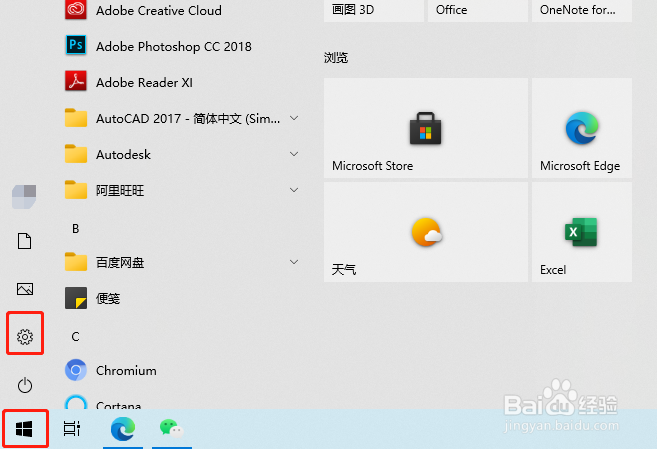 2/8
2/8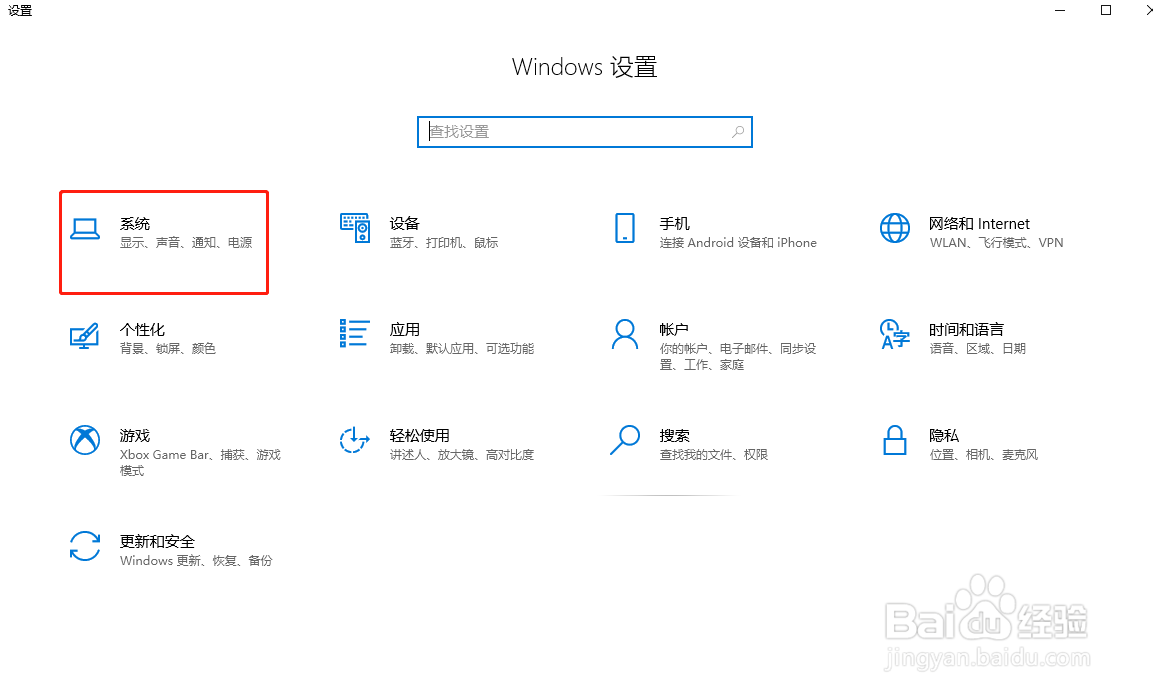 3/8
3/8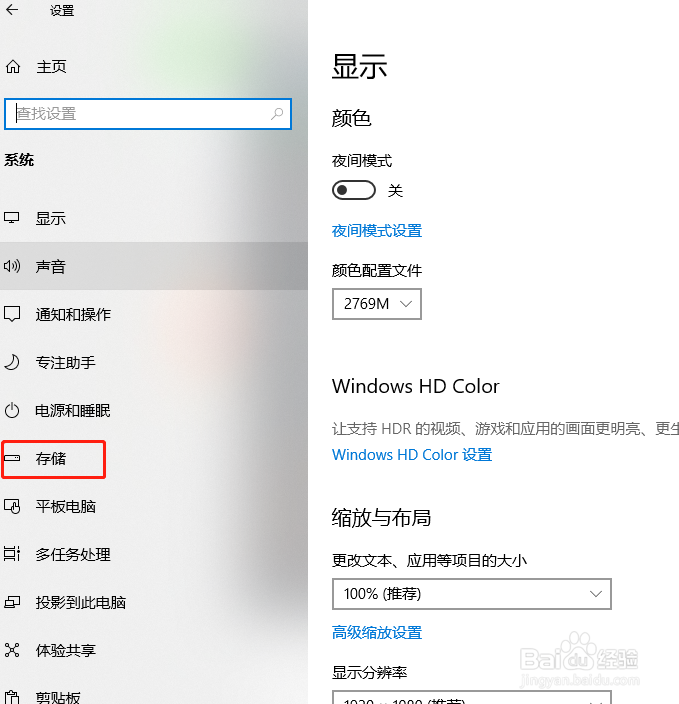 4/8
4/8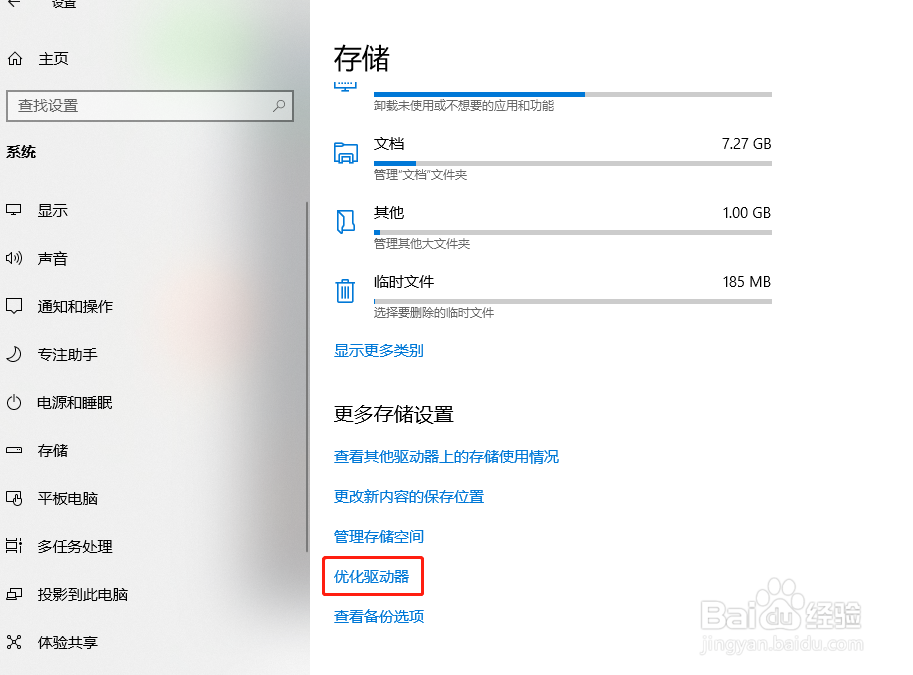 5/8
5/8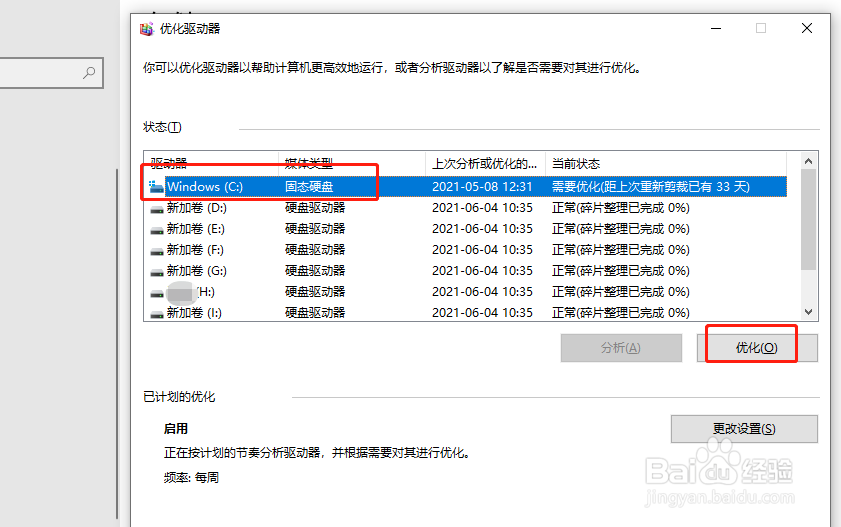 6/8
6/8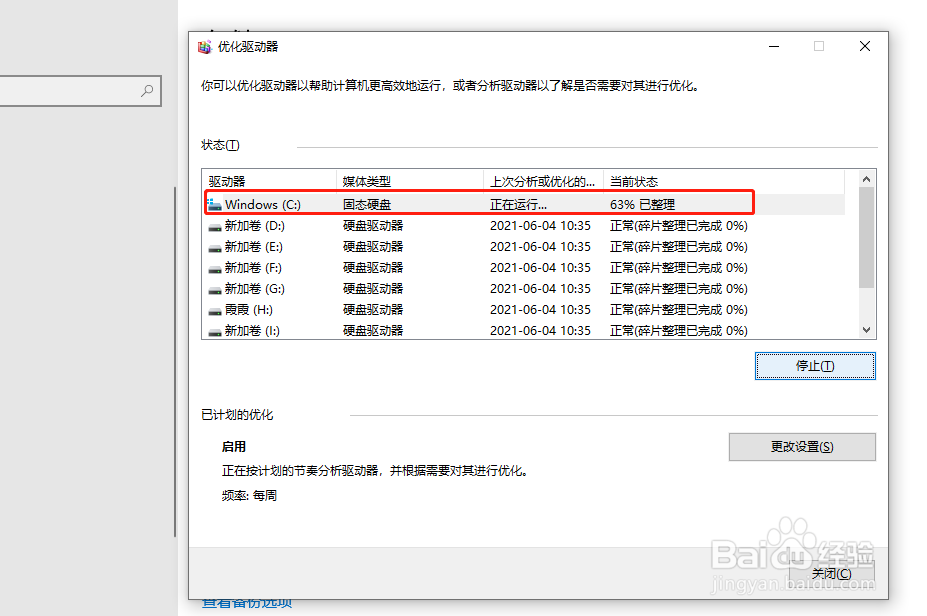 7/8
7/8 8/8
8/8
桌面左下角,开始,设置;
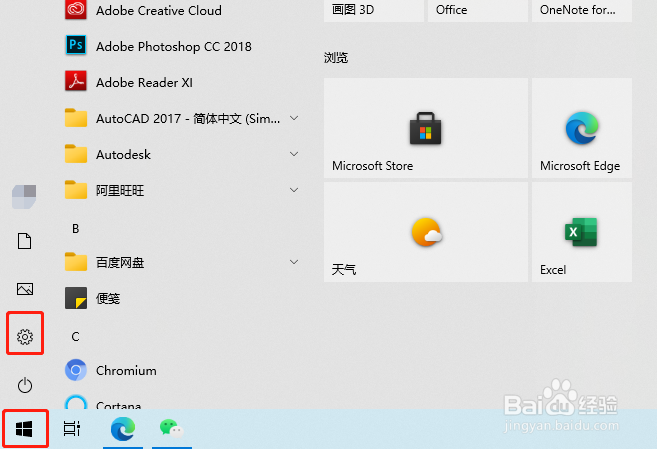 2/8
2/8找到,系统;
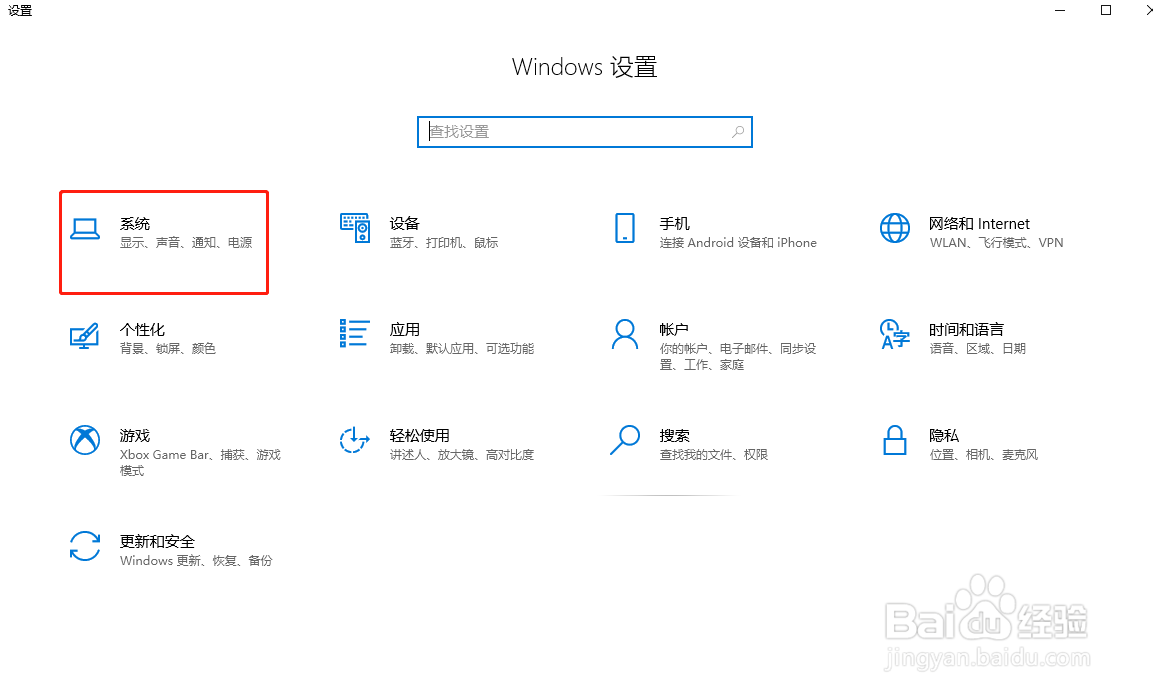 3/8
3/8左侧找到,储存;
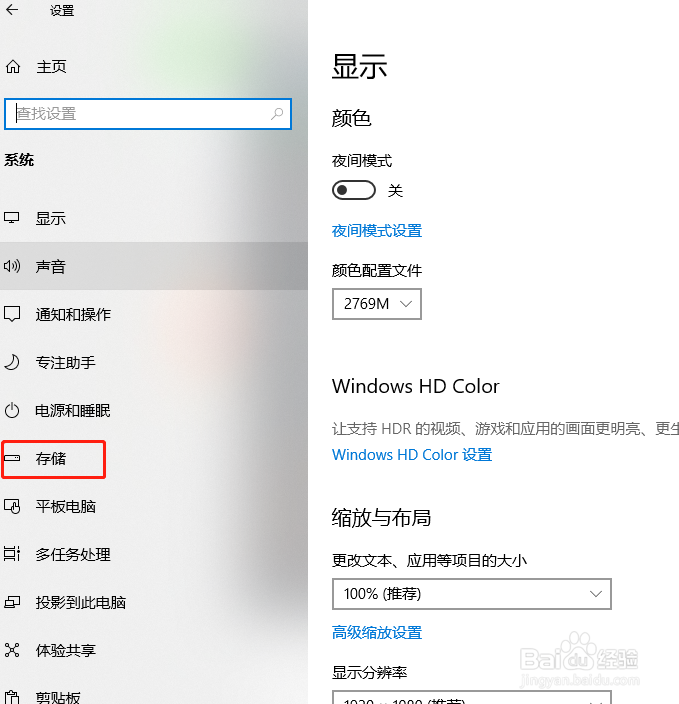 4/8
4/8中间下端,优化驱动器;
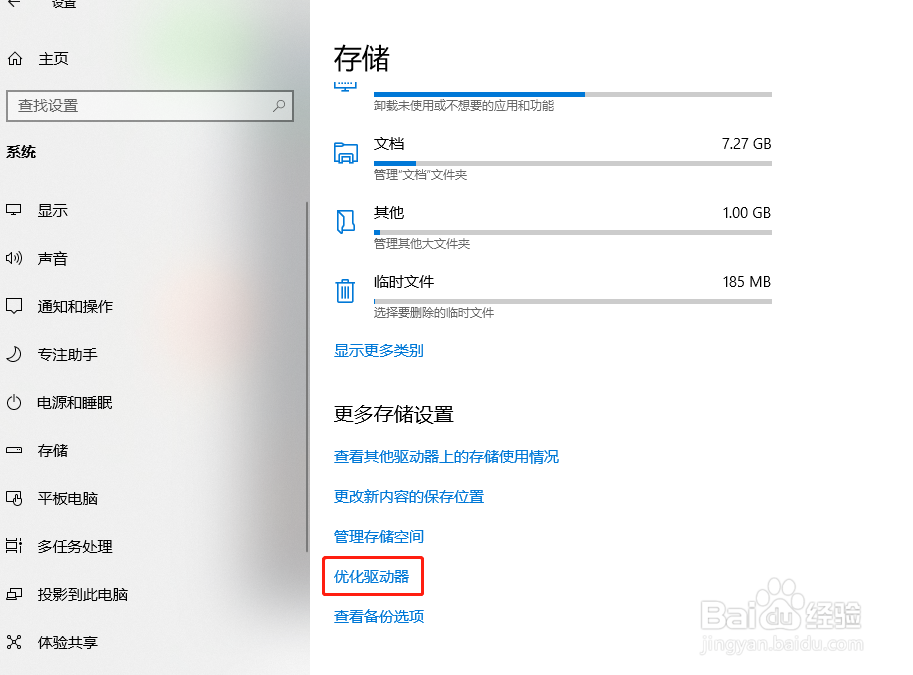 5/8
5/8选择,驱动器(硬盘分区),点击优化;
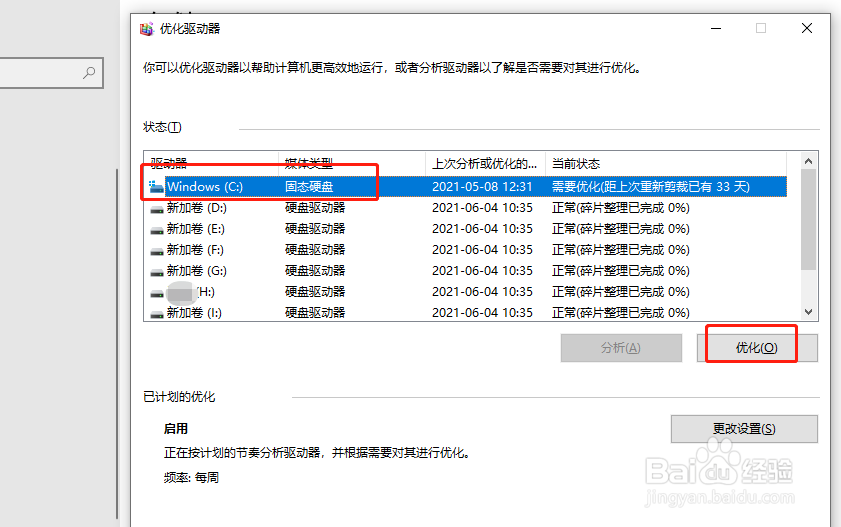 6/8
6/8等待,优化过程;
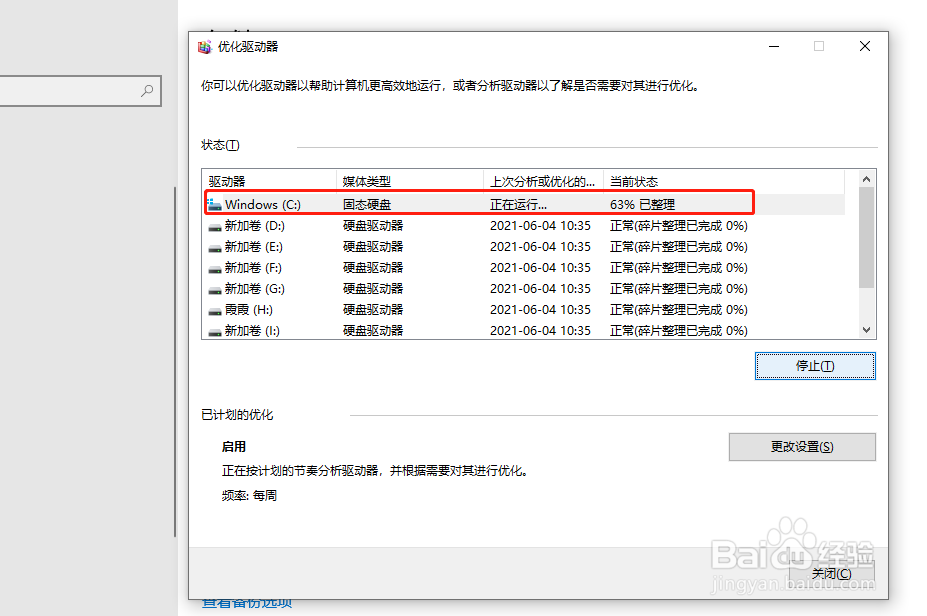 7/8
7/8显示“正常”字样,优化完成;
 8/8
8/8以上就是,Windows10优化驱动器(硬盘)的步骤。
WIN10优化硬盘电脑优化驱动器版权声明:
1、本文系转载,版权归原作者所有,旨在传递信息,不代表看本站的观点和立场。
2、本站仅提供信息发布平台,不承担相关法律责任。
3、若侵犯您的版权或隐私,请联系本站管理员删除。
4、文章链接:http://www.1haoku.cn/art_562707.html
上一篇:如何删除win10系统环境变量
下一篇:女生哪些挑逗动作是暗示想亲吻
 订阅
订阅